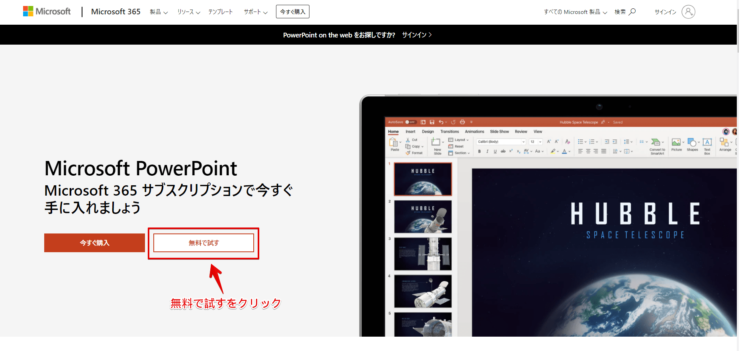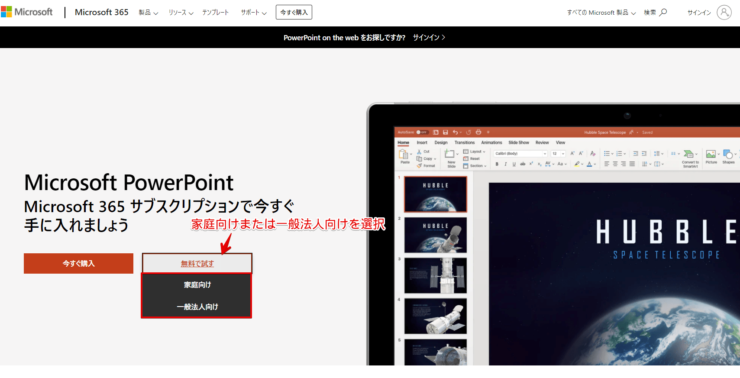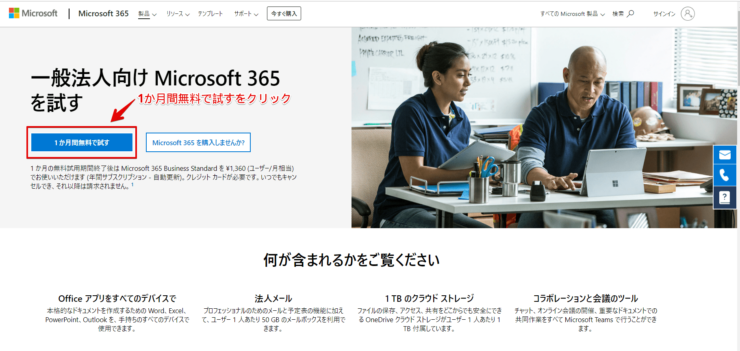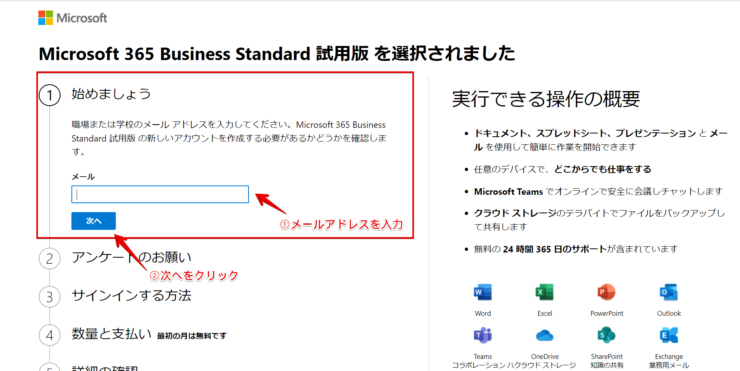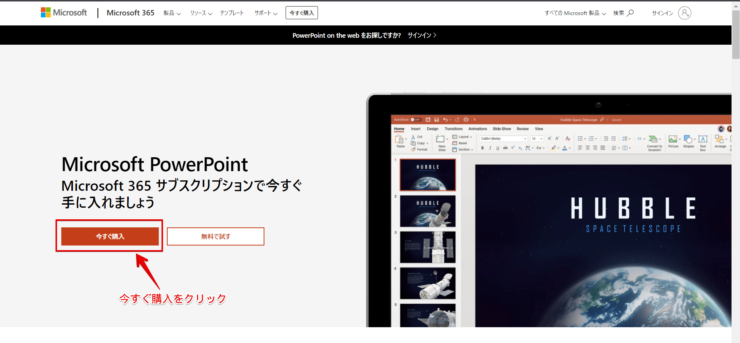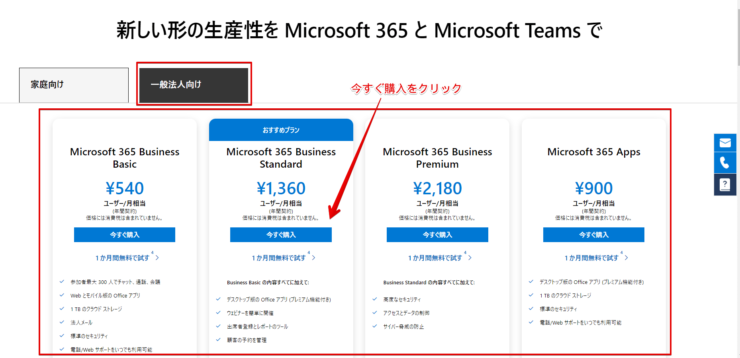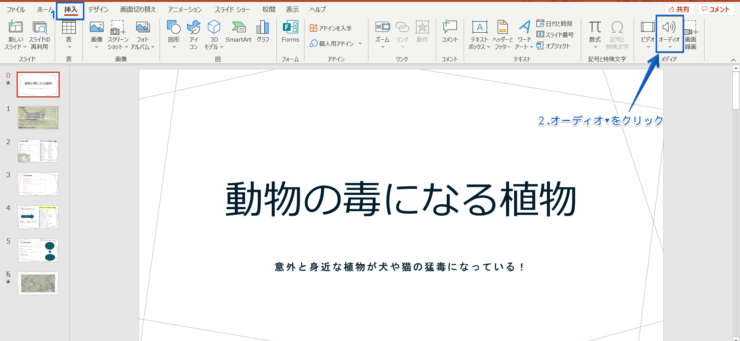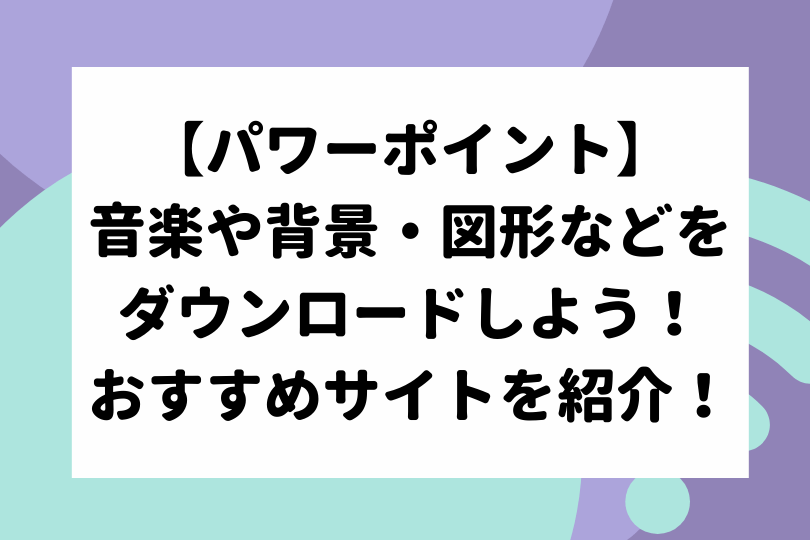パワポ初心者
パワーポイントのソフトをダウロードしたいけどできるのかな?
パワーポイントに音楽をダウンロードするにはどうすればいいのかな?
もちろんできるよ!パワーポイントのソフトをダウンロードするのはもちろん、音楽やフォント、背景をダウンロードする方法をくわしく説明するね!

Dr.オフィス
パワーポイントのソフトをダウンロードする方法を解説します。
ダウンロードする方法を初心者にもわかりやすく解説しているので、ぜひ参考にしてみてください。
- パワーポイントソフトをダウンロードする
- ビューワーをダウンロードする
- フォントを追加ダウンロードする
- 音楽をダウンロードする
事務の経験が10年以上ある私が、【パワーポイント】をダウンロードする方法をくわしく説明するね!

Dr.オフィス
パワーポイントのお試しの無料テンプレートまたは、永久的に使える有料テンプレートをダウンロードをします。
また、音楽や背景をダウンロードする方法を紹介しているので参考にしてみてください。
パワーポイントをダウンロードするには、インターネット環境が重要です!
しっかりインターネットが繋がっている環境でダウンロードしましょう。
※本記事は『OS:Windows10』画像は『PowerPointのバージョン:Microsoft365』を使用しています。
目次
パワーポイントをダウンロードする方法
パワーポイントをダウンロードする方法は、有料版と無料版があり必要な方をダウンロードすることができます。
Microsoftのアカウントが必要です。
無料版をダウンロード
急遽プレゼンテーションをすることになったけど、パワーポイントソフトがない!というときなどは無料版をダウンロードしましょう。
【パワーポイント 無料 Microsoft】を検索してください。
Microsoft PowerPointの画像が表示されたら、『無料で試す』をクリックします。
『家庭向け』または『一般法人向け』を選択しましょう。
『1か月間無料で試す』をクリックしてください。
職場または学校のメールアドレスを入力しましょう。
アドレスが入力できたら『次へ』をクリックして指示通りに進んでください。
パワーポイントの無料版をダウンロードすることができます。
無料版は必ず期間内にアプリを停止(アンインストール)してください。
有料版をダウンロード
パワーポイントを何度も使用する、長期間使用したい!という場合は有料版をダウンロードしましょう。
Microsoft PowerPoint画面を表示して『今すぐ購入』をクリックしてください。
『家庭向け』または『一般法人向け』を選択します。
月額と使用できるプランが表示されるので、必要なプラン内容を確認して『今すぐ購入』をクリックしましょう。
職場または学校のアドレスを入力して次に進んでください。
有料版はクレジットカードが必要です。
パワーポイントの有料版の金額は時期によって変わることがあります。
よく確認してダウンロードしてください。
パワーポイントのテンプレートをダウンロードするには
パワーポイントのスライドを作成したいけど時間が足りない場合や、スライド作成が何だかうまくいかない場合などは、インターネット上にある無料テンプレートをダウンロードしましょう。
テンプレートをダウンロードすることで時間の短縮になり、内容に力を入れることができます。
シンプルなデザインから季節のイベントまで、たくさんの種類のテンプレートがあるので、内容に合ったテンプレートをダウンロードしましょう。
インターネットには豊富に無料のパワーポイントのテンプレートがあります。ウィルスチェックもしっかりしようね!

Dr.オフィス
その中で、プレゼンの内容に合ったテンプレートを探し、聞き手により響くスライドを作成しましょう。
ビューワーをダウンロードする手段
パワーポイントにビューワーをダウンロードすることができます。
Microsoft社のPowerPoint Viewerはサービスを終了していますが、まだ使用できるパワーポイントビューワーを紹介しているので参考にしてみてください。
パワーポイントビューワーは、パソコンにパワーポイントのソフトがない場合でもパワーポイントを閲覧したり印刷することができるソフトだよ!

Dr.オフィス
サービスが終了したパワーポイントビューワーを使用するのは抵抗があるという場合は、代替え案としてパワーポイントオンラインを紹介しているので活用してみてください。
パワーポイントオンラインの使用方法についてはこちら≫【パワーポイントビューワー】をダウンロードする!便利な代替え案も紹介!の記事でくわしく説明しています。
ぜひ参考にしてみてください。
フォントをダウンロードしよう!
パワーポイントにフォントを追加することができます。
- パワーポイントにフォントを追加したい場合は、ダウンロードしたいフォントを探してください。
- 無料のフォントのサイトを開き、ダウンロードしたい文字を選択します。
- 『選択した文字をダウンロード』をクリックしてください。
- ダウンロードしたファイルを解凍してインストールすると新しくフォントが追加されます。
Web上には無料でダウンロードできるフォントがたくさんあるので、内容に合ったフォントを選択してダウンロードしましょう。
パワーポイントのフォントを追加する方法についてはこちら≫パワーポイントのフォントを追加する方法を画像でくわしく解説!の記事でくわしく説明しています。
ぜひ参考にしてみてください。
パワーポイントに音楽をダウンロードする方法
パワーポイントに音楽や図形などをダウンロードすることができます。
Web上にある無料ダウンロードサイトから、パワーポイントで使用できる音楽などをダウンロードしてください。
ダウンロードしたた音楽は挿入タブの『オーディオ』をクリックします。
ダウンロードした音楽の保存先を開き音楽を挿入してください。
音楽のほかにもパワーポイントに背景や図形なども無料でダウンロードすることができます。
サイトを紹介しているので参考にしてみてください。
背景や図形、日本地図をダウンロードしたい場合はこちら≫【パワーポイント】音楽や背景・図形などをダウンロードしよう!おすすめサイトを紹介!の記事でくわしく説明しています。
ぜひ参考にしてみてください。
ダウンロードするにはネット環境が大事!
パワーポイントのソフトをダウンロードするには、有料版と無料版があります。
有料版のメリットとしては、永久的に活用できることとセキュリティなどがしっかりしていることです。
無料版のメリットとしては、お試しで使用できることと、緊急時にすぐ使用できます。
パワーポイントのソフト、音楽、フォントなど、必要なものをダウンロードしてわかりやすいスライドを作成しましょう。
パワーポイントをダウンロードする簡単ポイントのおさらいです。
- パワーポイントソフトをダウンロードする
- ビューワーをダウンロードする
- フォントを追加ダウンロードする
- 音楽をダウンロードする
パワーポイントのソフト、音楽やファイルなどをダウンロードするには、必ずインターネットに接続しておきましょう。
内容量によってはダウンロードに時間がかかるので、必ずインターネットが途中で途切れない場所でダウンロードを開始してください。
Microsoftをダウンロードしていれば「エクセル」や「ワード」も使うことができます。
姉妹サイトの【Excelドクター】と【Wordドクター】でも資料作成に役立つ情報をくわしく説明しているので、ぜひ参考にしてみてください。